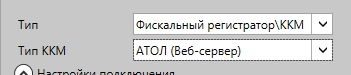Подключение ККМ АТОЛ через АТОЛ веб-сервер¶
Настройка подключения к онлайн-кассам АТОЛ через АТОЛ Web-сервер.
Атол Веб-сервер позволяет использовать онлайн-кассу, подключенную к другому компьютеру, доступному по сети или через интернет.
Пример организации схемы работы с использованием АТОЛ Веб-сервер¶
Например, если в торговой точке несколько отделов, то может использоваться одна ККМ на все отделы. Каждый из компьютеров сможет печатать чеки на этой онлайн-кассе, подключенной к АТОЛ Веб-сервер.
Ниже показан пример работы по схеме, где одна касса АТОЛ подключена к компьютеру с установленным веб-сервером, а два других компьютера подключаются к web-серверу для работы с этой же кассой.
Скачать установщик ДТО Web-сервер¶
Атол веб-сервер представляет собой модуль драйвера ККМ Атол. Для его установки необходимо скачать драйвер АТОЛ ККМ.
Важно!
Последняя версия драйвера АТОЛ, в которой поддерживается Web-сервер - 10.9.5.0. Более новые версии драйвера содержат другой компонент - web-requests. При скачивании драйвера из других источников обратите внимание на его версию!
Скачать драйвер ККМ АТОЛ v.10.9.5.0 с web-сервер
Установка АТОЛ веб-сервера¶
Важно!
Если планируется использовать подключение к ККМ АТОЛ через веб-сервер, то разрядность драйвера не играет роли.
Если будет использоваться прямое подключение через драйвер, то разрядность драйвера должна соответствовать разрядности GBS.Market, а не разрядности ОС WIndows.
Скачанный файл можно найти в папке «Загрузки», он может выглядеть как на скриншоте ниже.
Запустите скачанный файл, дважды кликнув на него.
Нажмите «Далее» и примите условия пользовательского соглашения.
На странице параметров установки необходимо включить опцию «Web-сервер»
Нажимайте «Далее» для продолжения установки. После успешной установки на последней странице включите опцию «Настроить Web-сервер» и нажмите «Готово».
Настройка веб-сервера¶
После окончания установки должна открыться страница настройки АТОЛ Web-сервер. Если это не произошло, то перейдите по адресу: http://127.0.0.1:16732/
В браузере должна открыться страница настроек Web-сервера АТОЛ. Выглядит она примерно так:
Авторизация в ДТО Web-сервер¶
Важно!
С версии ДТО 10.9.4.0 авторизация в веб-сервере обязательна!
Начиная с версии ДТО 10.9.4.0 авторизация в веб-сервере стала обязательной. Необходимо создание учетных записей для получения доступа к настройкам.
Полезные материалы
Добавление ККМ¶
Для добавления вашей ККМ нажмите кнопку «Добавить» на вкладке «Устройства»
В открывшемся окне введите уникальный идентификатор ККТ и название.
Уникальный идентификатор ККТ – это набор символов для дальнейшего использования при управлении ККМ. Он может содержать буквы латинского алфавита, знак подчеркивания, тире или цифры. Длина идентификатора от 1 до 16 символов. Например:
- atol_30f
- kkm_1
- kassa-ATOL
- a1
Название – это произвольная удобочитаемая строка. Например:
- АТОЛ 30ф
- ККМ 1
- Касса АТОЛ на РМК
Название необязательно для заполнения.
После ввода информации нажмите «Добавить». Страница обновится и на ней будет отображаться только что добавленная ККМ.
Настройка подключения к ККМ¶
После добавления ККМ необходимо настроить подключение к ней.
Кликните на кнопку с идентификатором устройства, чтобы открыть страницу настроек ККМ.
На следующей странице перейдите на вкладку «Настройки устройства»
На странице настроек устройства необходимо указать параметры подключения к онлайн-кассе АТОЛ. Страница настроек выглядит так
При необходимости вы можете указать параметры подключения, модель и пароль доступа.
- Если ККМ подключена через USB, то изменять другие параметры подключения не нужно
- Если подключение через COM-порт, необходимо выбрать порт, к которому подключена касса, и указать скорость
- Если ККМ подключена через Ethernet-порт, необходимо указать IP-адрес ККМ и порт подключения
- Если ККМ подключена по Bluetooth, необходимо задать MAC-адрес устройства
После заверения настройки нажмите «Сохранить»
Активация ККМ¶
После настройки подключения к ККМ необходимо включить ее. Для этого перейдите на вкладку «Устройства» на странице АТОЛ Веб-сервера.
В списке устройств включите необходимую ККМ
Настройка GBS.Market¶
В GBS.Market откройте Файл – Настройки, чтобы открыть настройки программы.
Перейдите в раздел «Оборудование», затем откройте вкладку «Печать чеков»
Укажите тип «Фискальный регистратор\ККМ», а затем тип ККМ «АТОЛ (Веб-сервер)»
Нажмите кнопку «Настроить» и укажите параметры подключения к веб-серверу.
В случае, если программа настраивается на том же компьютере, где установлен веб-сервер, в поле «Адрес» необходимо ввести http://localhost или http://127.0.0.1
Если веб-сервер запущен на другом компьютере, в поле «Адрес» необходимо указать ip-адрес компьютера с запущенным веб-сервером.
В поле «Порт» необходимо указать значение 16732.
Нажмите «Сохранить» после ввода параметров подключения.
Важно!
Обратите внимание, что в случае подключения к веб-серверу по локальной сети или через интернет должны быть выполнены настройки брандмауэра. Так же необходимо убедиться, что компьютер с веб-сервером имеет статичный ip-адрес.
Проверка связи¶
После завершения настройки необходимо проверить связь с ККМ.
Нажмите «Статус ККМ». Если все сделано верно, то программа отобразит информацию о подключенной кассе
Нажмите «Проверка связи», чтобы программа распечатала пробный чек (нефискальный).
Если связь с ККМ не удалось установить, программа сообщит об ошибке.
В таком случае необходимо проверить все настройки веб-сервера и программы.